Thủ thuật
Workbook trong Excel có nghĩa là gì? Phân biệt Workbook, Worksheet trong Excel đơn giản và dễ nhận biết nhất
Trong quá trình sử dụng Excel thì có lẽ chúng ta thường hay tự hỏi Workbook, Worksheet có nghĩa là gì và có nhiệm vụ gì trong Excel. Chính vì vậy, để rõ hơn về điều này thì bài viết dưới đây sẽ giải đáp về Workbook trong Excel và cách phân biệt sự khác nhau giữa Workbook và Worksheet trong Excel một cách chi tiết và đơn giản nhất.
Workbook trong Excel là gì?
Định nghĩa
Giống như các phần mềm khác, Excel cũng là loại phầm mềm dùng để lưu thông tin của các bảng tính thành các tập tin hay các file. Các tập tin bảng tính của Excel còn được gọi là Workbook và thường có phần mở rộng như .xlsx hoặc xlsm. Nói cách khác, mỗi Workbook là một tập tin hoặc một file Excel.
- Workbook nghĩa là đơn vị lưu trữ cơ bản nhất có trong Excel
- Không có đối tượng nào khác có thể chứa Workbook.
- Workbook có thể chứa đựng tất cả các đối tượng khác như Worksheet, đồ thị, dữ liệu,...vv
- Một Workbook có thể không chứa đựng một Workbook khác.
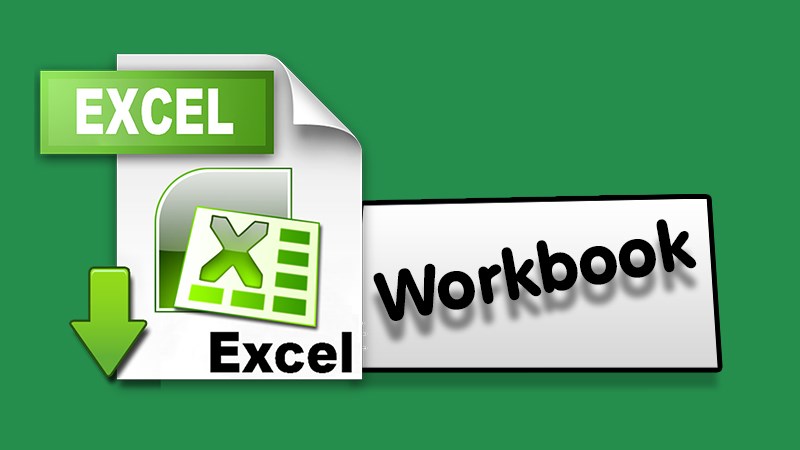 Workbook trong Excel
Workbook trong Excel
Về mặt nội dung, Workbook gồm hai loại thông tin:
- Thứ nhất: Workbook có chứa thông tin về bản thân của nó, ví dụ như tên, đường dẫn, thông tin bảo mật,...vv
- Thứ hai: Workbook chứa thông tin về các loại dữ liệu do người dùng tạo ra, ví dụ như worksheet, đồ thị, bảng biểu,...vv
Các loại Workbook có trong Excel
Có rất nhiều kiểu loại Workbook trong Excel, các lại Workbook này thường được phân loại bởi phiên bản Excel hoặc chức năng của Workbook mà các bạn đang sử dụng để với các đuôi file (phần sau dấu chấm) khác nhau.
|
Kiểu file |
Tên File |
Chức năng |
|
Excel Workbook |
.xlsx |
Kiểu file mặc định có trong Excel 2010 và các phiên bản mới hơn. |
|
Excel 97-2003 Workbook |
.xls |
Định dạng hỗ trợ tương thích với các phiên bản trước có trong Excel (2003, 2007,..). |
|
Excel Macro-Enabled Workbook |
.xlsm |
Kiểu file XML dùng để lưu trữ các chương trình macro, hỗ trợ ngôn ngữ lập trình VBA. |
|
Excel Template |
.xltx |
File mẫu mặc định, sử dụng để lưu nội dung, định dạng trong sổ tính. |
|
Excel 97-2003 Template |
.xlt |
Loại file lưu file mẫu được Excel hỗ trợ các phiên bản trước (Excel 2003, 2007,..) |
Cách tạo Workbook trong Excel
Việc tạo Workbook cũng có nghĩa là các bạn tạo ra một file Excel mới sau đó lưu file đó lại là bạn đã có một Workbook.
Hướng dẫn nhanh
Nhấn vào chuột phải vào Excel > Chọn vào Open > Ở giao diện Excel hiển thị lên > Chọn vào kiểu file cần mở > thực hiện bước nhập dữ liệu > Nhấn chọn Save > Ở hộp thoại hiển thị lên > Chọn kiểu lưu cho file > Nhấn Save > Bạn đã tạo xong Workbook.
Hướng dẫn chi tiết
Bước 1: Nhấn chọn chuột phải vào Excel > Chọn Open.
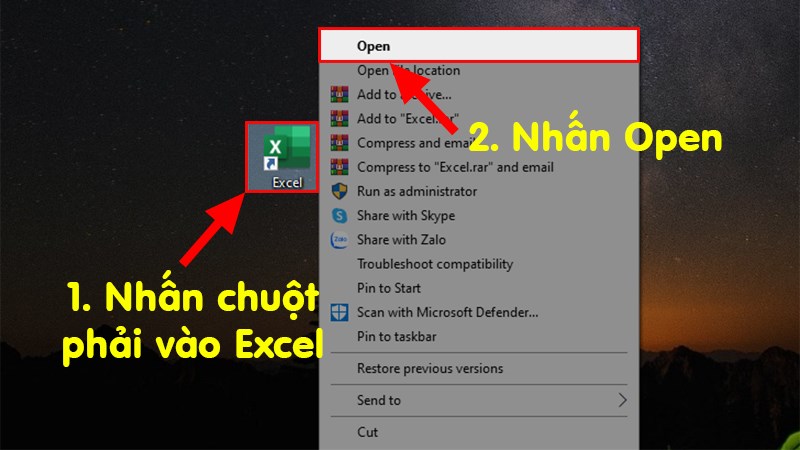
Nhấn chọn chuột phải vào Excel > Chọn Open.
Bước 2: Ở giao diện Excel hiển thị lên > Chọn kiểu file cần mở.
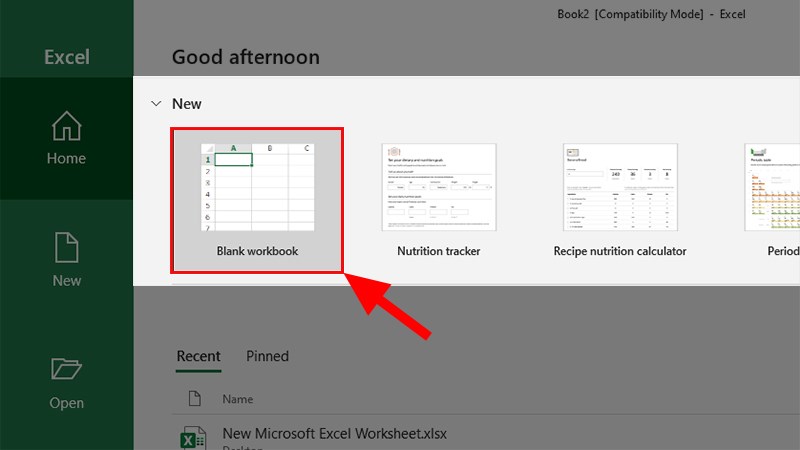
Ở giao diện Excel hiển thị lên > Chọn kiểu file cần mở.
Bước 3: Thực hiện thao tác nhập dữ liệu > Nhấn chọn Save.
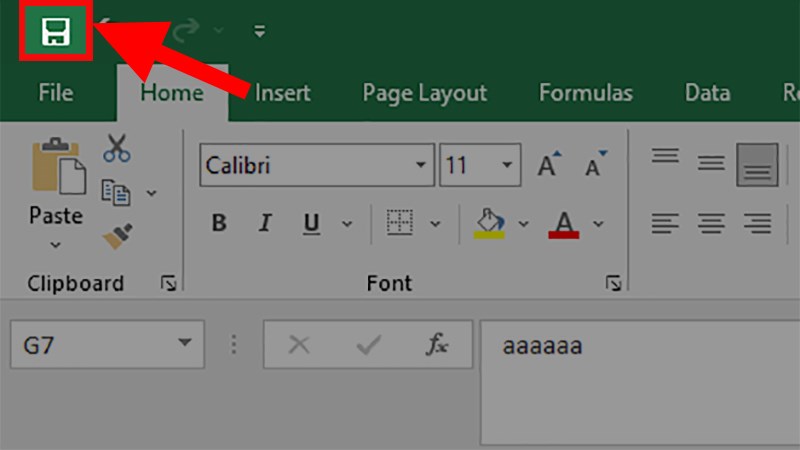
Thực hiện thao tác nhập dữ liệu > Nhấn chọn Save.
Bước 4: Ở hộp thoại hiển thị lên > Chọn vị trí cần lưu cho file > Đặt tên và kiểu lưu cho file > Nhấn chọn Save.
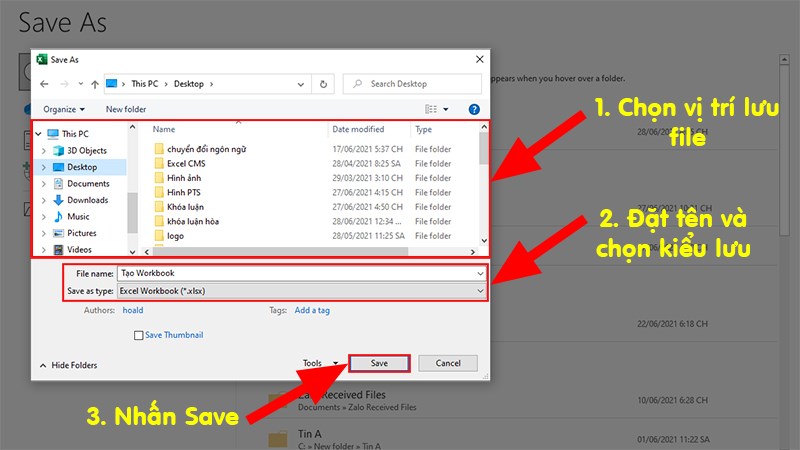
Ở hộp thoại hiển thị lên > Chọn vị trí cần lưu cho file > Đặt tên và kiểu lưu cho file > Nhấn chọn Save.
Bước 5: Và đây là kết quả Workbook bạn đã tạo.
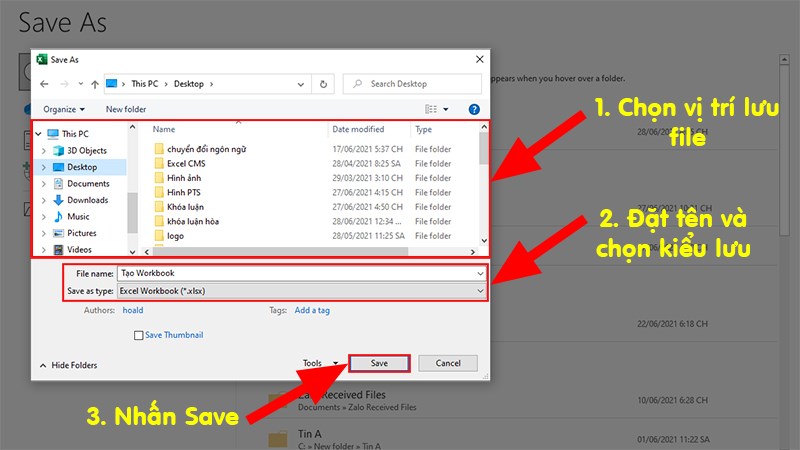
Và đây là kết quả Workbook bạn đã tạo.
Hướng dẫn cách đổi tên Workbook trong Excel
Đổi tên nhanh
Để đổi tên nhanh chóng cho Workbook hay file Excel thì bạn chỉ cần thực hiện sau đây:
Nhấn chuột phải vào file Excel mà bạn cần đổi tên > Chọn Rename và sau đó đổi tên.
Hoặc bạn cũng có thể nhấn phím F2 để thực hiện đổi tên nhanh cho file Excel mình đã chọn.
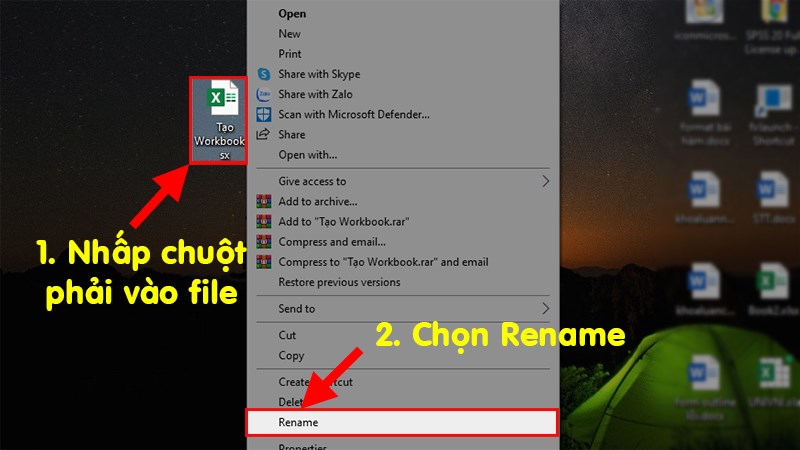
Nhấn chuột phải vào file Excel mà bạn cần đổi tên > Chọn Rename và sau đó đổi tên.
Đổi tên khi chỉnh sửa Workbook
Cách này có thể được thực hiện khi bạn đang sử dụng Workbook đó để nhập hay chỉnh sửa dữ liệu.
Bước 1: Chọn vào thẻ File.
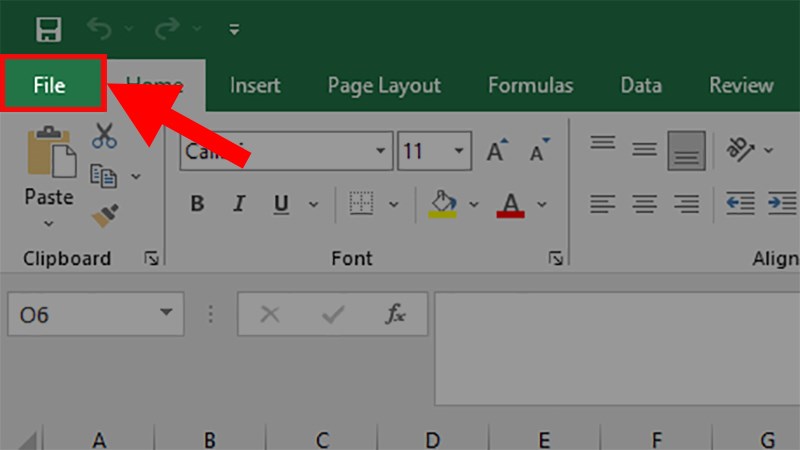
Chọn vào thẻ File.
Bước 2: Chọn vào Save As.
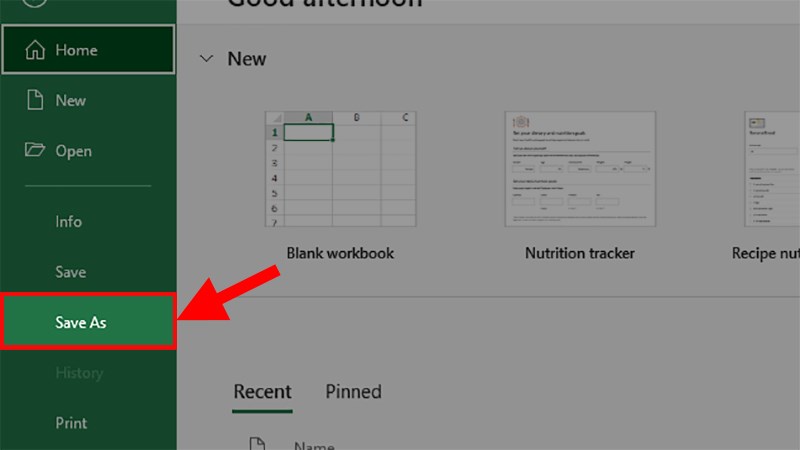
Chọn vào Save As.
Bước 3: Ở hộp thoại hiển thị lên thực hiện đổi tên cho file > Nhấn Save.
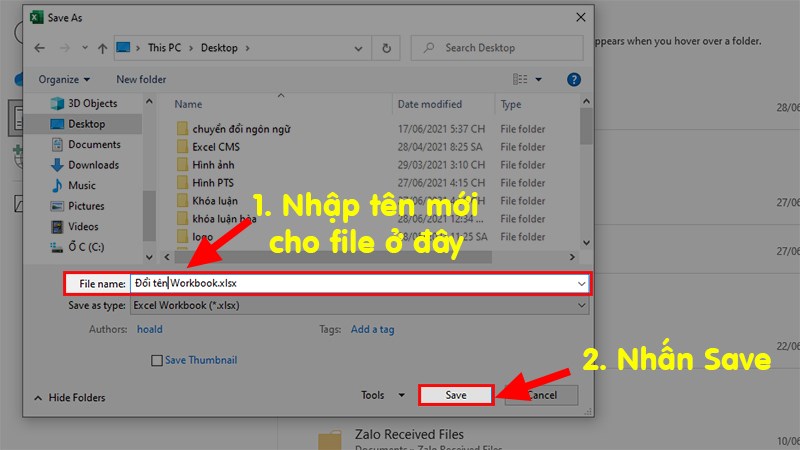
Ở hộp thoại hiển thị lên thực hiện đổi tên cho file > Nhấn Save.
Phân biệt Workbook và Worksheet trong Excel
Worksheet trong Excel
Worksheet hay còn được gọi là sheet sẽ là nơi chứa các các ô dữ liệu của người dùng. Mỗi Workbook có thể chứa nhiều Worksheet, mỗi Worksheet sẽ gồm nhiều ô, mỗi ô sẽ chứa dữ liệu người dùng nhập vào có thể là giá trị hoặc là công thức.
Phân biệt sự khác nhau
|
Workbook |
Worksheet |
|
Tập hợp chứa nhiều Worksheet, giống như 1 quyển sách. |
Nơi để nhập và xử lý các dữ liệu, giống như ột trang sách. |
|
Không giới hạn số lượng Worksheet trong 1 Workbook. |
Dữ liệu được nhập vào sẽ bị giới hạn, có giới hạn số ô. |
|
Tồn tại độc lập, các bảng tính phải được lưu, gửi hoặc nhận dưới dạng Workbook. |
Không thể tồn tại độc lập được mà bắt buộc phải được lưu hoặc nhận/gửi đi dưới dạng Workbook, kể cả khi chỉ có một Worksheet. |
Trên đây là toàn bộ nôi dung có liên quan đến định nghĩa về Workbook, cách phân biệt Workbook và Worksheet trong Excel chi tiết. Hy vọng bài viết này sẽ hữu ích đối với các bạn. Chúc các bạn thực hiện thao tác thành công.

 Tin công nghệ
Tin công nghệ
 Game
Game
 Đánh giá
Đánh giá
 Thủ thuật
Thủ thuật
 Tư vấn
Tư vấn
 Khám phá
Khám phá
 Tin khuyến mãi
Tin khuyến mãi
 Review - Video
Review - Video
 PC DIY
PC DIY
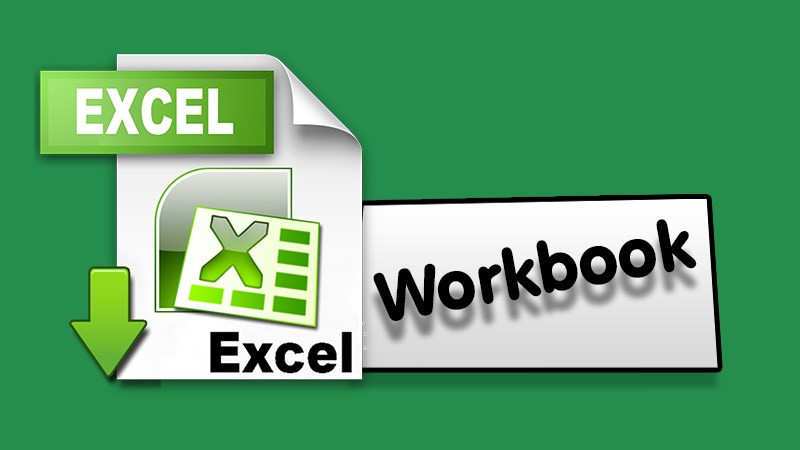
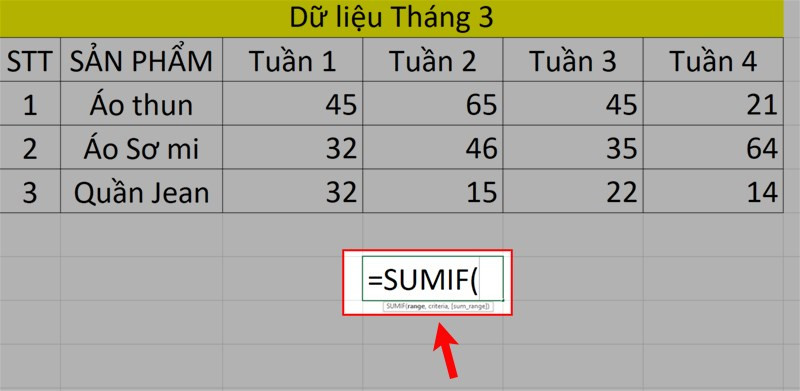
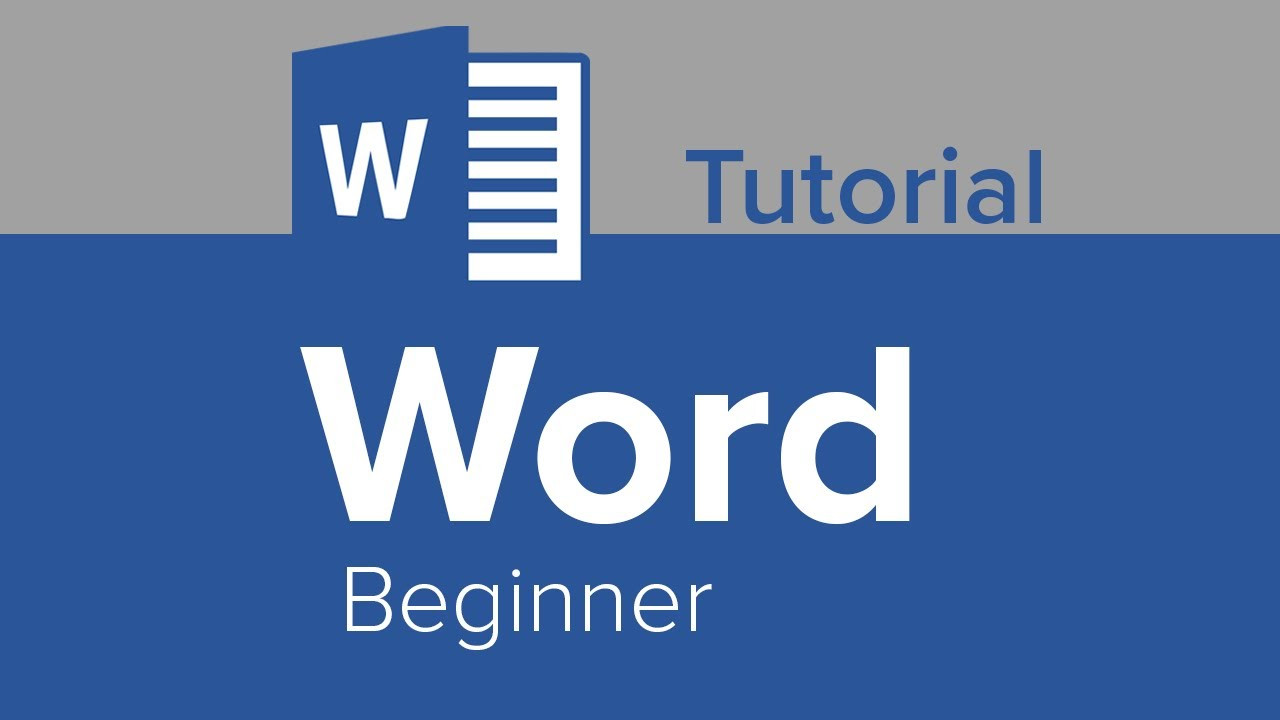
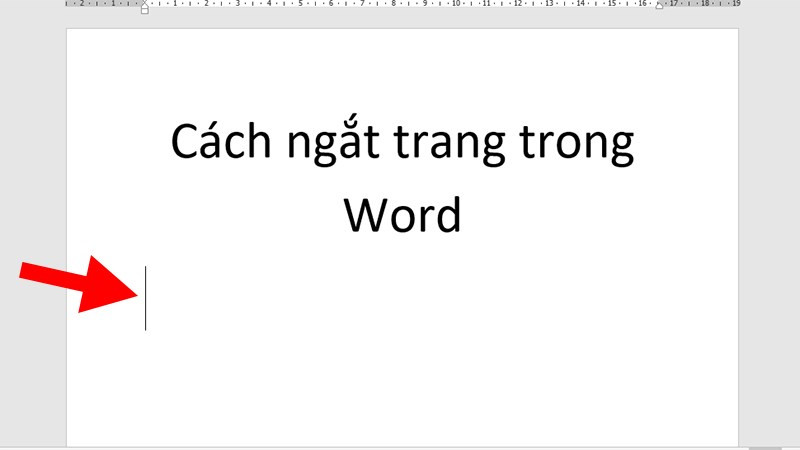
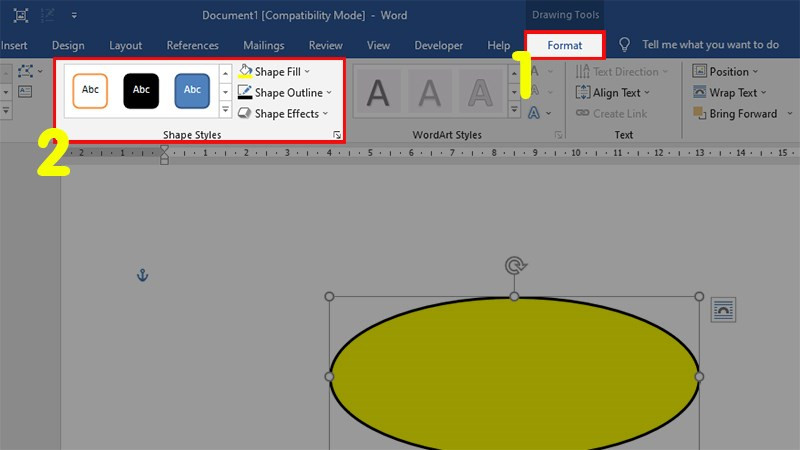
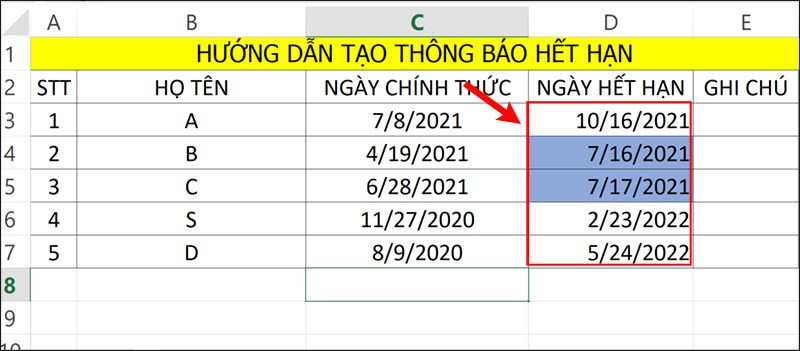
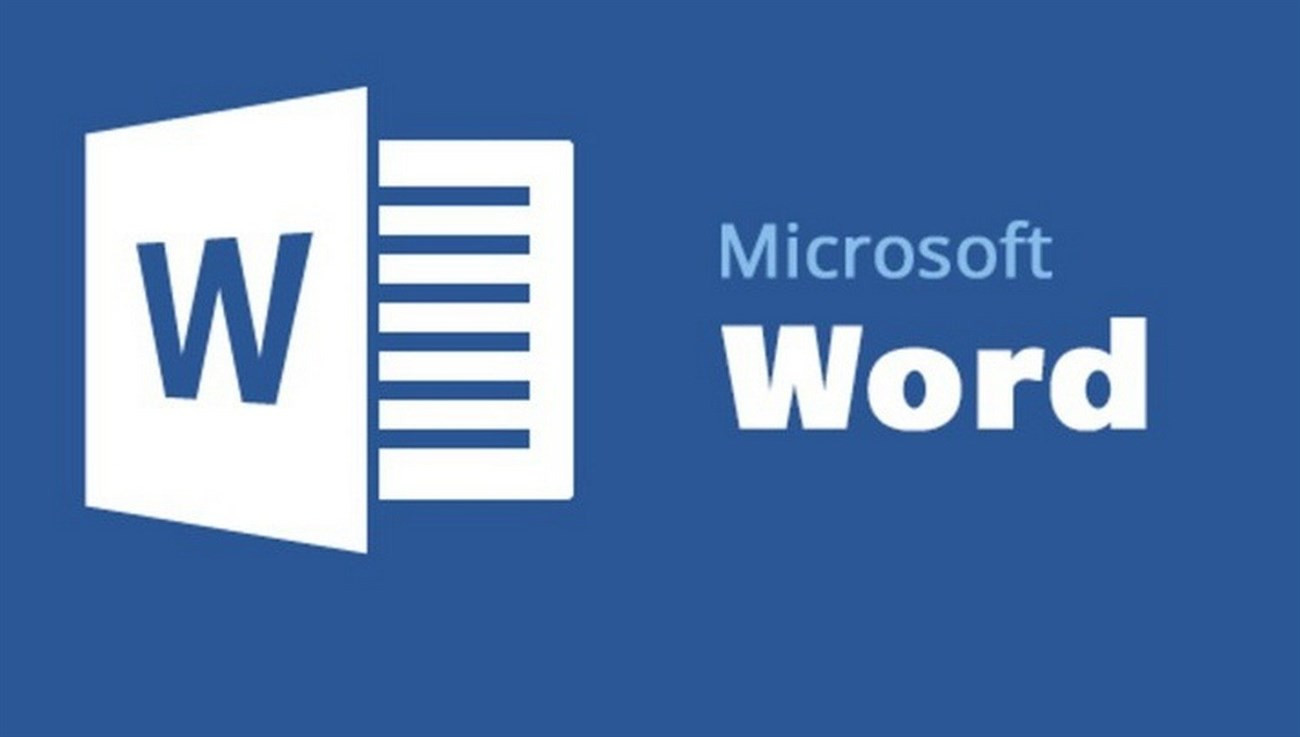























Bình luận bài viết